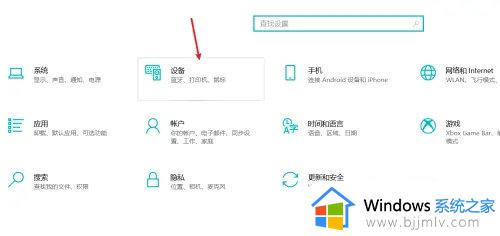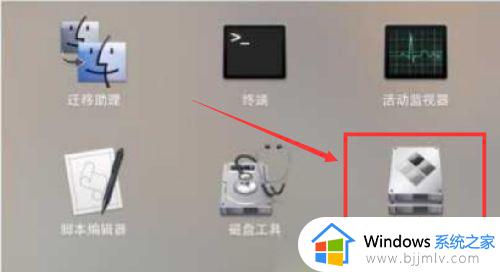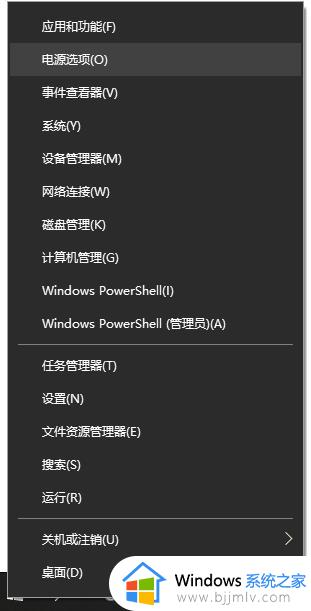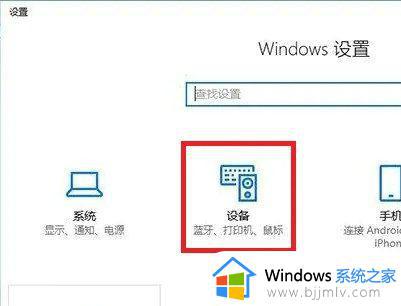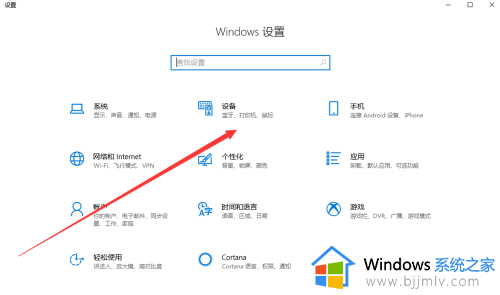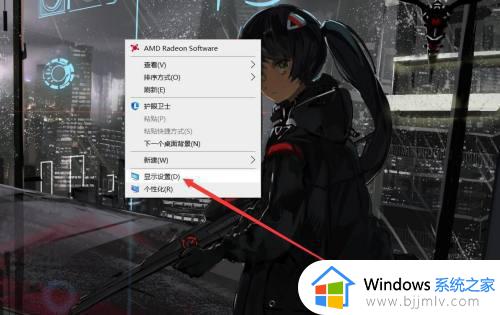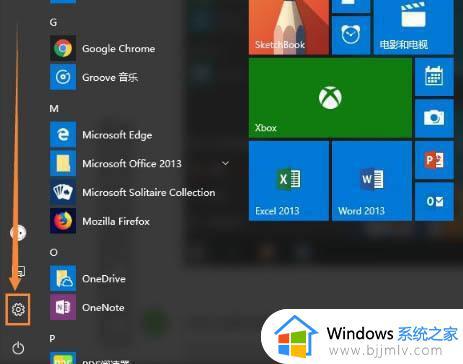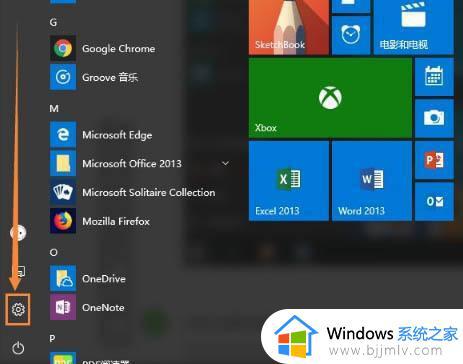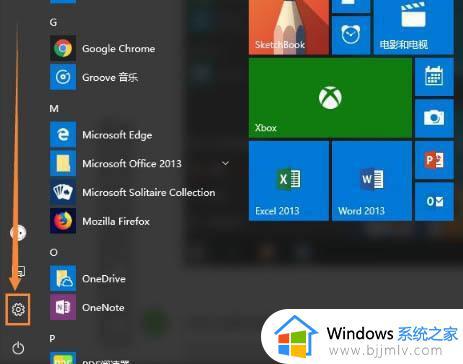win10重装后触摸板不能用怎么办 win10重装电脑后触摸板失灵修复方法
在笔记本win10电脑中通常自带有触摸板功能,能够顶替鼠标设备方便用户随时进行操作,可是近日有用户在给电脑重装win10系统之后,却发现触摸板功能无论怎么点击都没有效果,对此win10重装后触摸板不能用怎么办呢?以下就是关于win10重装电脑后触摸板失灵修复方法。
具体方法:
一、首先排除是因为笔记本功能键上锁导致不能正常使用,按着FN键+F6(不同型号电脑按键有区别。看按键上方的图标区分)把触摸屏上/解锁尝试能否正常使用。
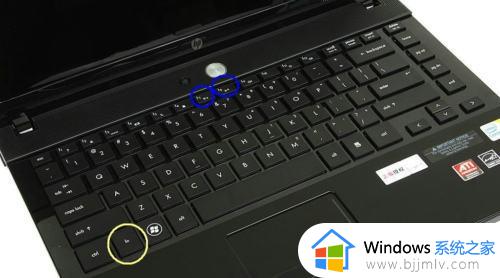
二、右键“我的电脑”单击管理调出设备管理器,在“键盘”一栏下看看是否有黄色感叹号。有的话双击调出属性切到“驱动信息”在下方找到“更新驱动”。
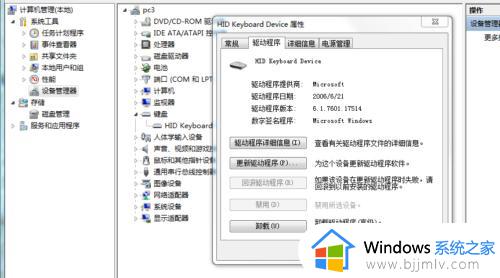
三、也可以通过驱动更新软件(如驱动人生、驱动精灵等软件)进行更新驱动,检查系统驱动后点击开始备份,然后点击更新驱动等待完成即可。
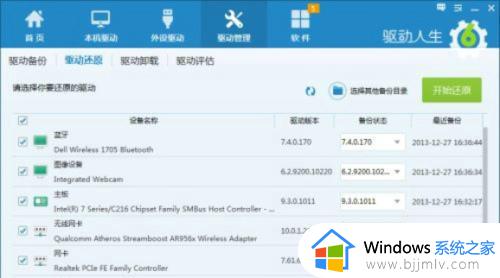
四、若两种方法均无法更新驱动,重启电脑进入Windows系统启动画面之前按下“F8”键。启动菜单中选择安全模式按回车键确定即可进入。安全模式下能正常使用则为系统不兼容问题。

五、若安全模式下触摸屏不可以正常使用。那就是电脑新装的系统引起触摸板无法工作,解决办法只能通过安装其他系统,重装系统可以通过启动U盘或者启动光盘进行。
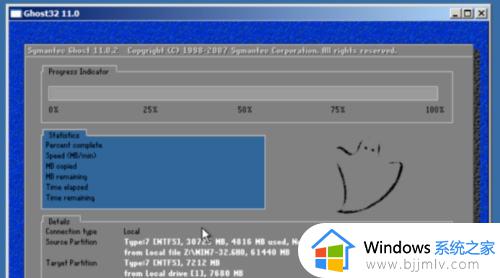
上述就是小编教大家的win10重装电脑后触摸板失灵修复方法了,有遇到相同问题的用户可参考本文中介绍的步骤来进行修复,希望能够对大家有所帮助。